

Client Access EXPRESS : OPERATION NAVIGATOR
Il s'agit de la nouvelle
interface graphique de l'AS/400 en ce qui concerne son administration
On peut raisonnablement penser que la plupart (sinon toutes) les commandes de paramétrage de l'OS pourrons se faire par le biais de ce produit.Déja, certaines actions ne sont disponible QUE sous Operation Navigator.
Ce dernier s'installe en même temps que Client Access [Express sur nos exemples], mais ne nécessite pas de licence :
Lors de l'installation
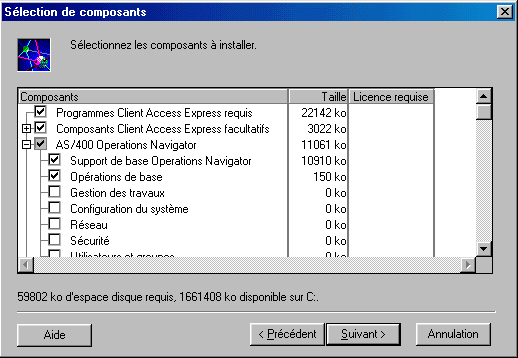
Choisissez les options à installer (toutes, pour les postes d'administration.)


compléments à Operation navigator
![]()
Les actions proposées sont les suivantes :
il ne manque plus en V5R10 que la gestion des unités (WRKCFGSTS)
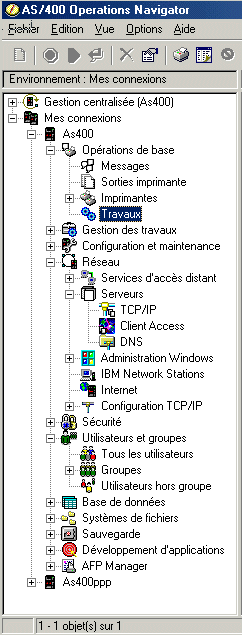 |
Vous retrouverez les principales options de gestion d'un AS/400, sous forme arborescente :
|
Chaque utilisation d"une option fait apparaitre une liste dans la fenêtre de droite. Cette fenêtre peut être paramétrée par :

l'option "Fichier/Propriété", permet de définir une fréquence de regénération (F5 automatique)
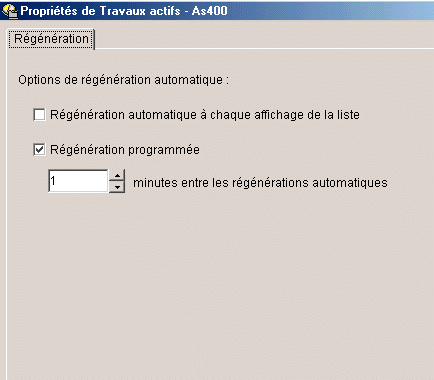
• Et imprimée : (ici la liste des services IP) par Fichier/Impression ou Fichier/Apercu avant impression :
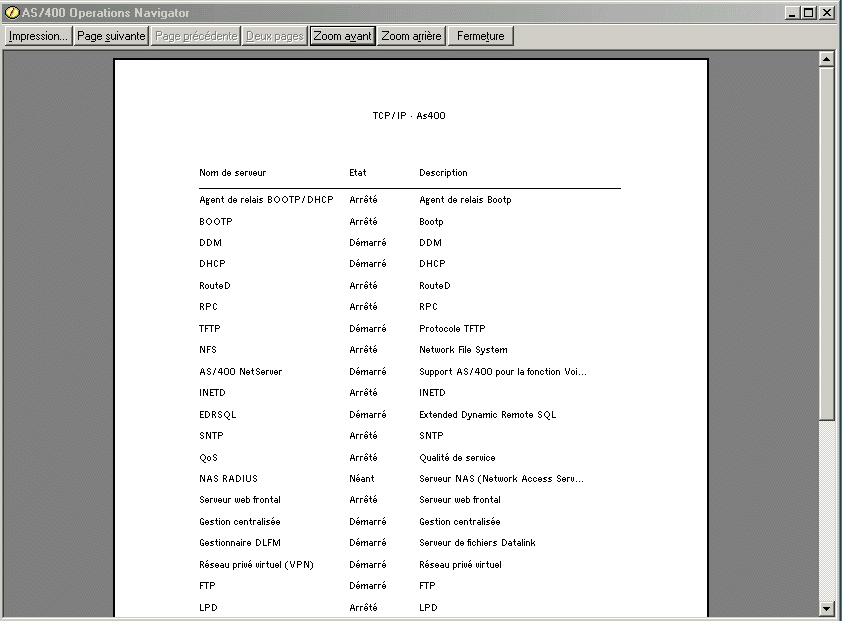
la nouveauté V5R10 en terme de présentation c'est le bloc de contrôle des tâches (taskpad)
 |
qui vous affiche les actions les plus courantes en fonction de l'option active. |
ici c'est le nom de système qui est l'élément actif :
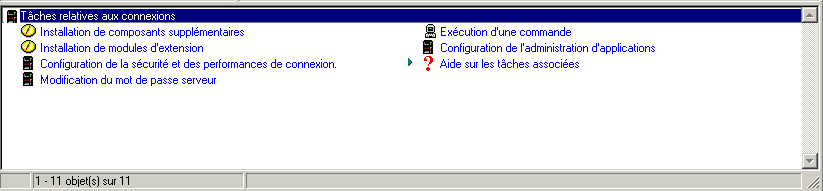
Base de données :

Réseau :
 etc ...
etc ...
La première chose à faire est de définir les droits des différents utilisateurs, option par option :
Pour cela, choisissez (avec un click droit sur le nom du système) : "Administration d'application"
à la première utilisation ou lors d'un changement de version, vous risquez de voir :

il s'agit de nouvelles options d'op.nav, non enregistrées sur l'AS/400 (elles sont enregistrée en tant que point d'exit [WRKREGINF].)
choisir OK, vous montre les applications non encore enregistrées :
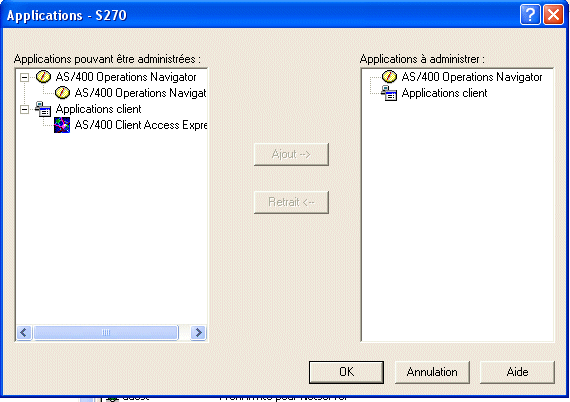
que vous devez ajouter, afin qu'elles apparaissent sur la fenêtre de droite.

Voilà !

Nous verrons comment personnaliser ces options par profil ou par groupe.
Regardons, maintenant, les différentes options :
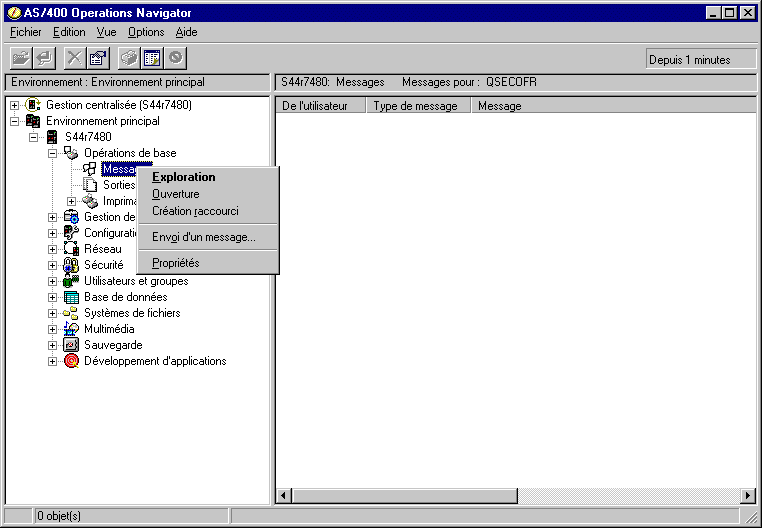
vous pourrez
- voir vos messages, les détruire
- répondre aux questions
- envoyer des messages
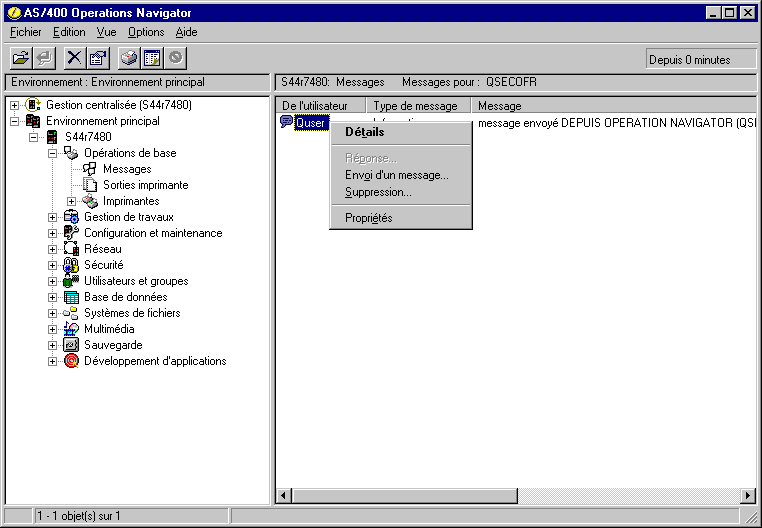
Pour envoyer, cliquez sur le bouton droit : 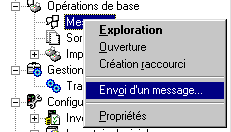
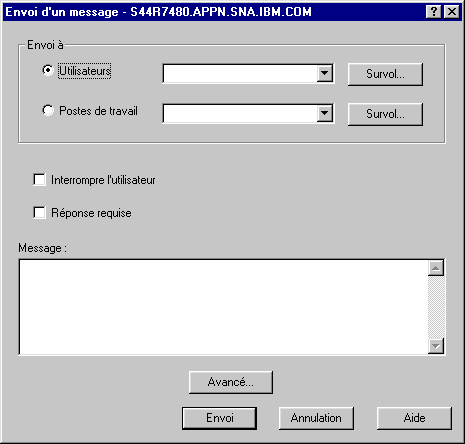
Choisissez vos utilisateurs par survol
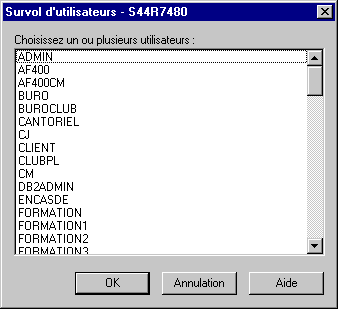 |
Les boutons survol proposent toujours une liste, suivant le contexte. ICI, liste des utilisateurs ou liste des terminaux (écrans). |
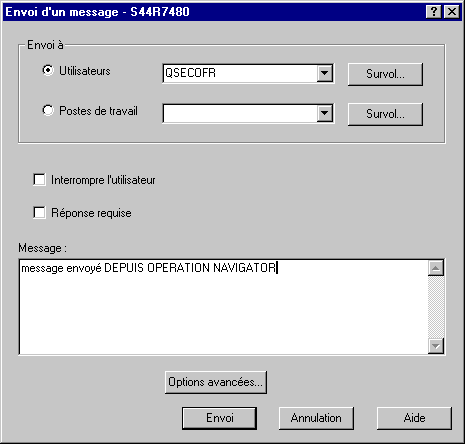
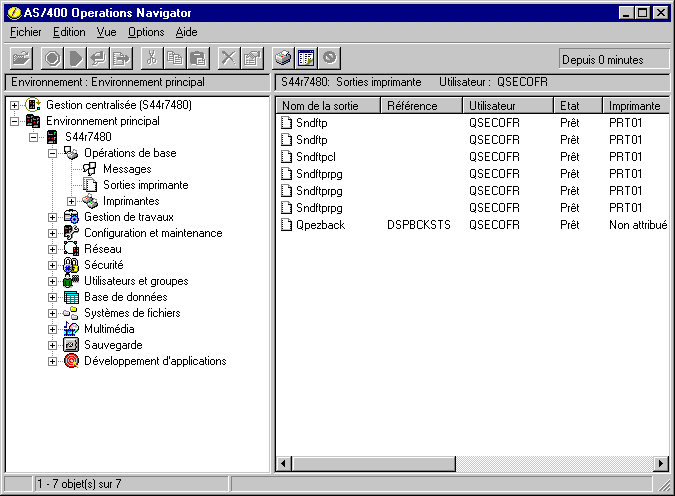
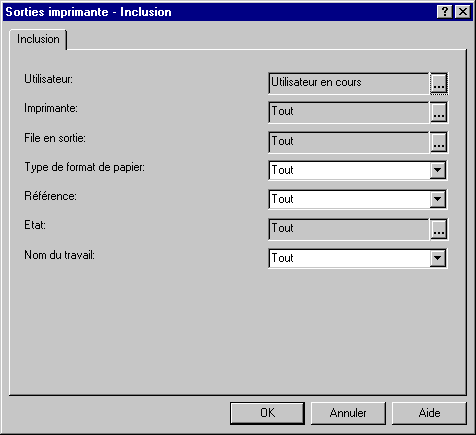 |
Pour toutes ces listes vous pouvez indiquer des critères personnalisées
avec l'option inclusion dans le menu option. (F11 en V5.20) ainsi qu'un choix des colonnes à afficher (F12 en V5.20) Ici, vous retrouvez les paramètres de la commande WRKSPLF |
Les actions possibles sont :
|
Action Operation Navigator
|
Equivalent WRKSPLF
|
| Ouverture : il s'agit de lancer AFPviewer qui affiche le spool |
5
|
| Réponse : répondre au message (si message il y a) |
7
|
| Suspension (holder) |
3
|
| libération |
6
|
| Envoi (SNDNETSPLF) |
1
|
| Déplacement |
2 + OUTQ
|
| Suppression |
4
|
| Propriété |
8 (voir) et 2 (modifier)
|
Vous pouvez aussi utiliser la souris ou le copier/coller pour déplacer un spool vers une autre imprimante ou vers un dossier PC.
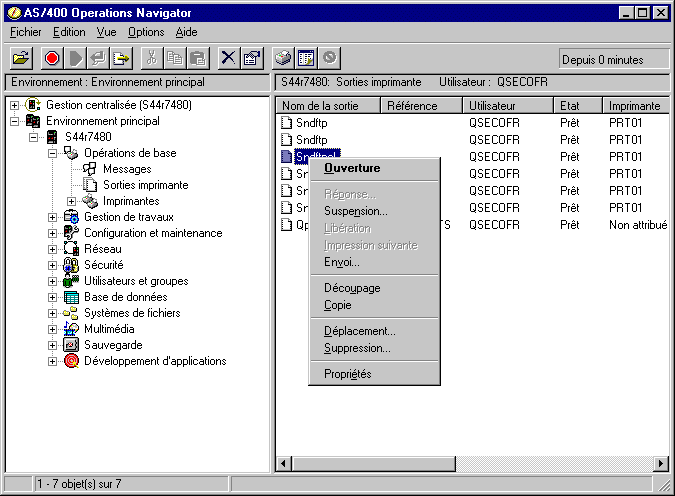
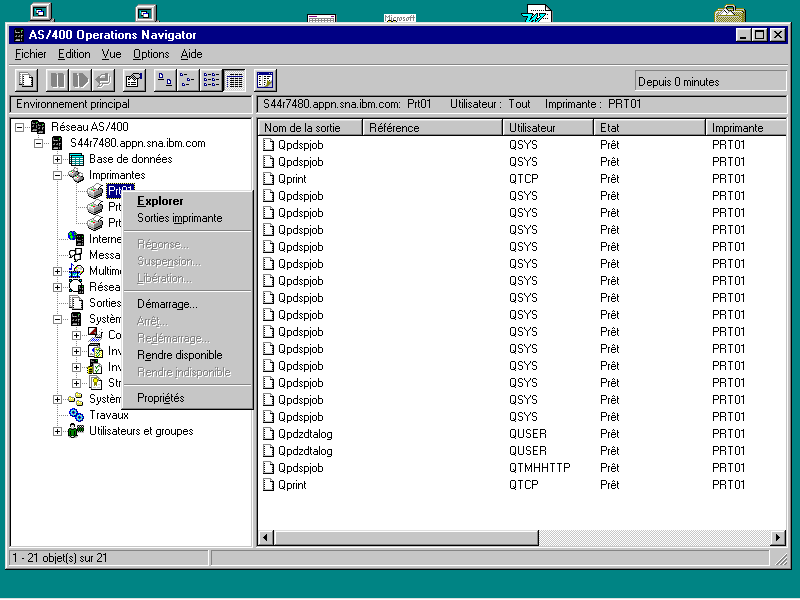
Dernière option orientée OPERATEUR
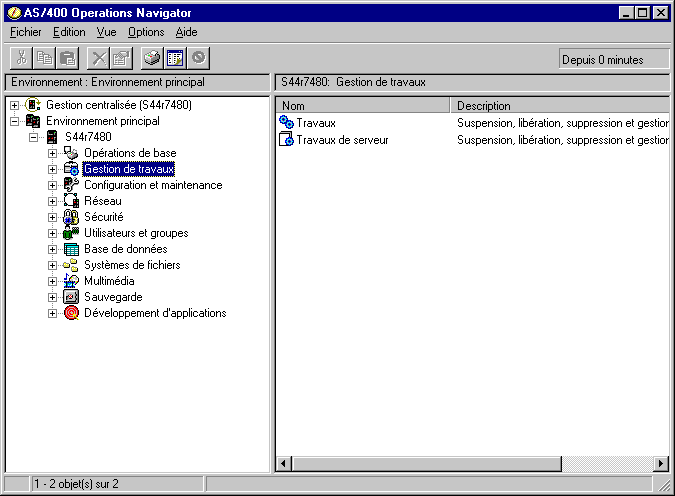
Comme précédemment , nous pouvons modifier les critères de sélection :

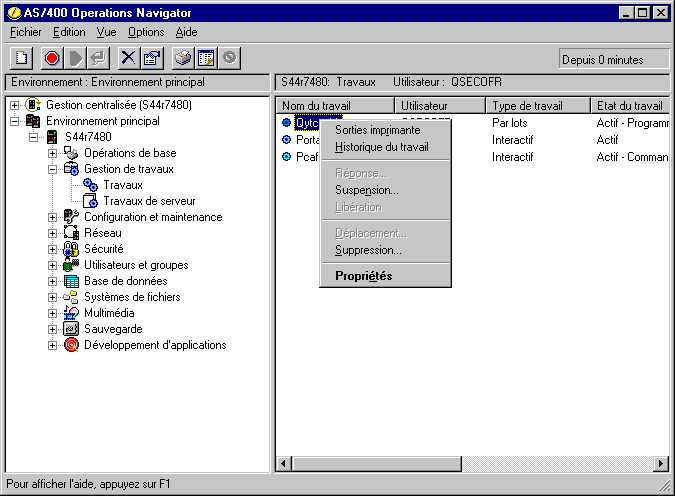
les actions possibles sont :
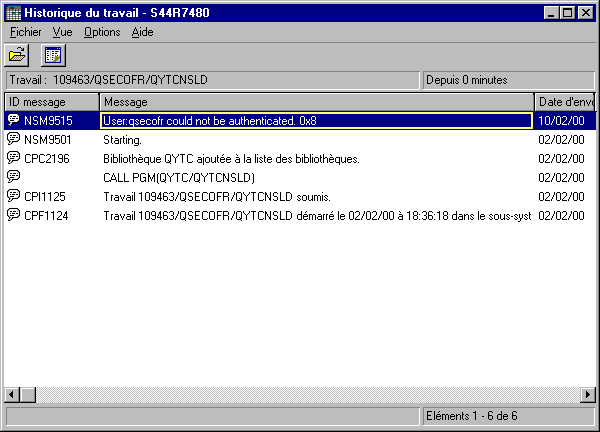
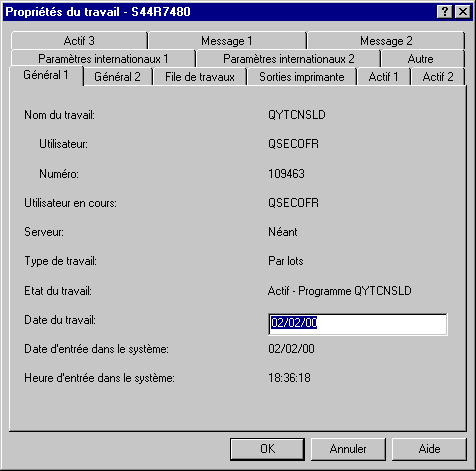
L'option travaux de serveur, quant à elle, offre les mêmes
possibilités mais à partir de la liste des jobs systèmes
(dans qsyswrk,etc.. ou non rattachés à un sous système)
tout en affichant un libellé expliquant la fonction du job
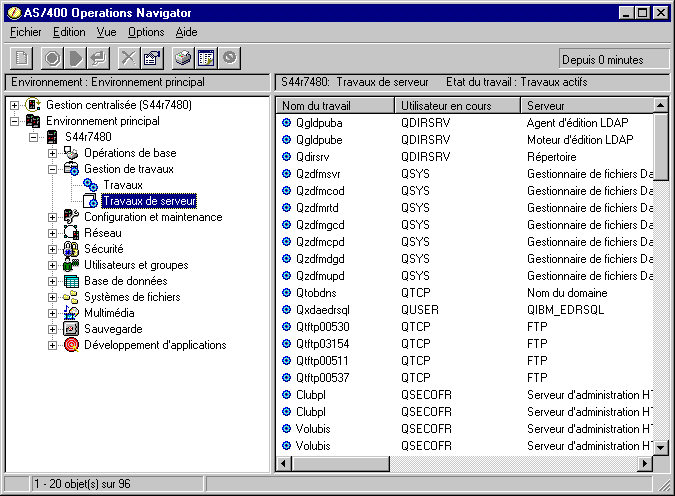
Elle permet de voir l'utilisateur en cours (celui à qui le job ""rend
service") et non l'utilisateur ayant démarré le job, ce qui
est une information primordiale pour un travail à démarrage anticipé
(souvent démarré avec QUSER).
Cette notion d''utilisateur en cours est aussi un critère de sélection.
Copyright © 1995,2003 VOLUBIS